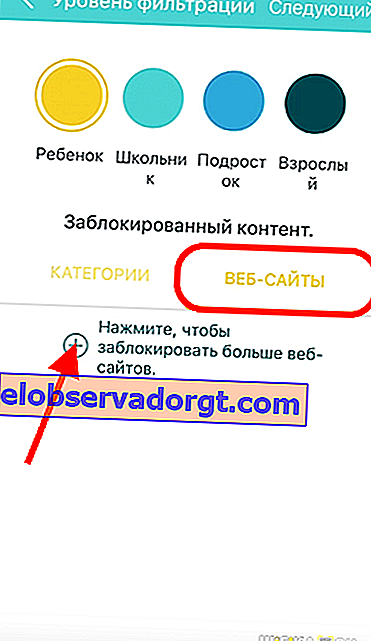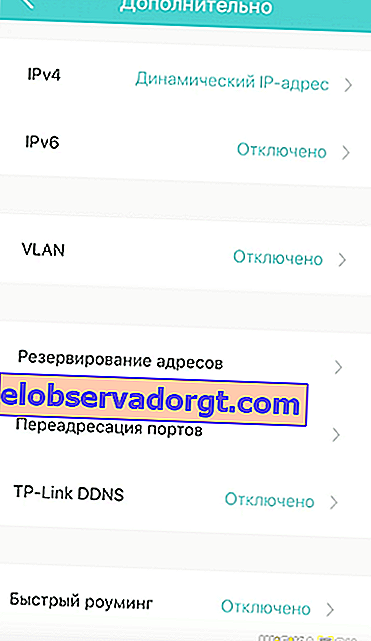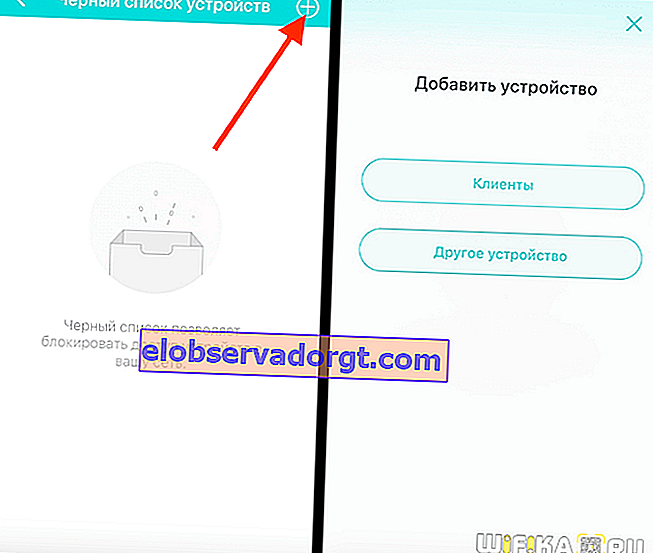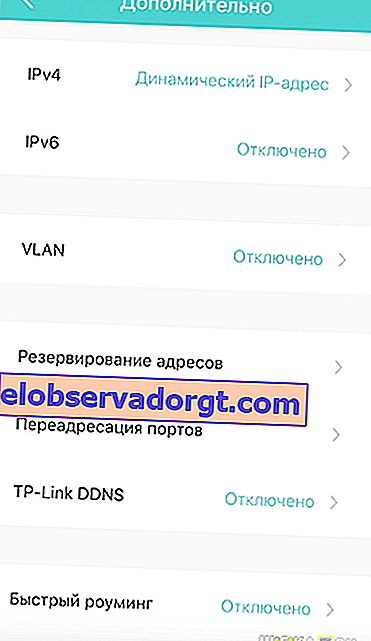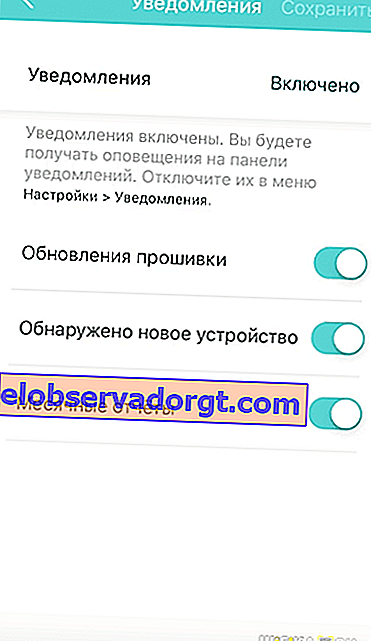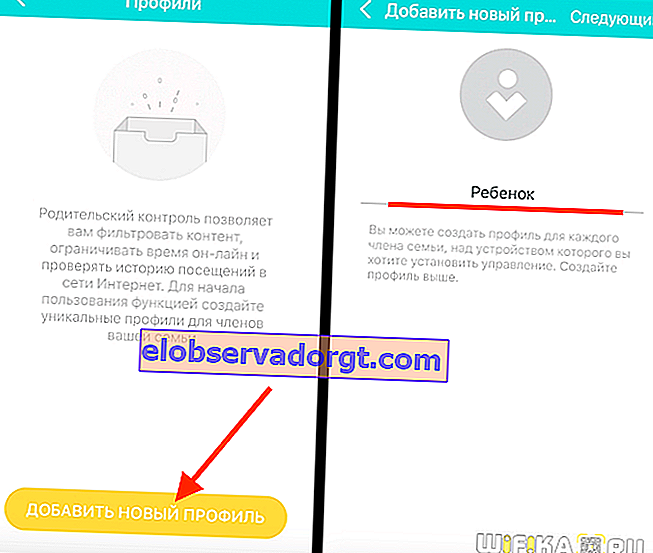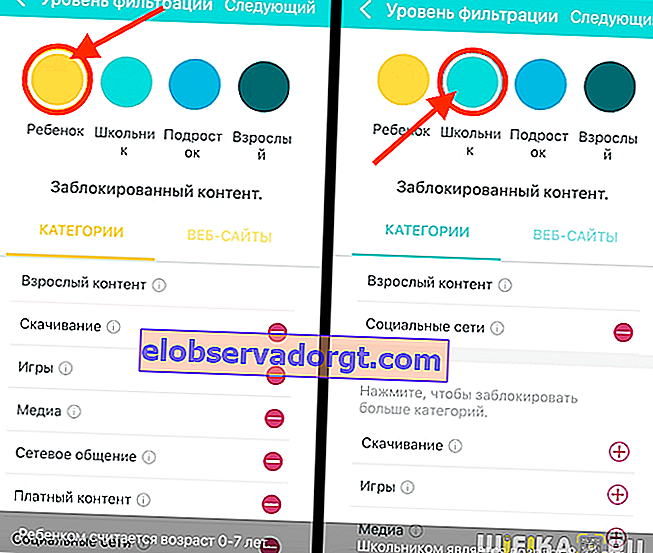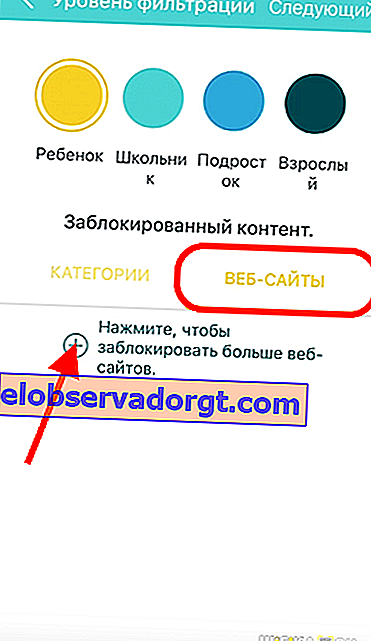I en av de tidigare artiklarna blev vi bekanta med TP-Link mesh-system med exemplet på E4-modellen från Deco-serien. Idag vill jag ge dig detaljerade instruktioner om hur du ansluter den till en router eller Internet och ställer in ett wifi-nätverk med sömlös roaming. Jag bokar med en gång att denna guide är universell och lämplig för alla modeller av Tp-Link Deco mesh-system - m4, m5, e3, m9, m9 plus och andra.
TP-Link Deco mesh internetanslutning
För att ställa in nätverket i TP-Link Deco-systemet behöver du inte ansluta det till din dator via en kabel. För att utföra den initiala konfigurationen behöver du bara en mobiltelefon med en egen applikation installerad på den. Den kan laddas ner med hjälp av QR-koden på paketet. Vi skannar och installerar.

Anslut sedan båda Deco-modulerna till ett eluttag. Och även i någon av dem i port "1" sätter vi in en kabel från Internetleverantören eller ansluter med en ledning från satsen med huvud wifi-routern, om du vill utöka ett befintligt nätverk.

Låt oss nu helt fördjupa oss i mobilapplikationen “Deco”. På startsidan ombeds vi registrera ett nytt konto i molntjänsten TP-Link ID. Jag har redan det, eftersom jag tidigare konfigurerat fjärråtkomst till en av routrarna i detta företag, vilket innebär att det räcker att helt enkelt logga in.

När du har angett ditt personliga konto klickar du på knappen "Låt oss komma igång" och väljer din modell av ett masksystem från Deco-serien. Jag har E4 - den sista på listan.

Därefter uppmanas vi att kontrollera anslutningen av enheter och deras beredskap för arbete

Om indikatorn blinkar blått är systemet redo för konfiguration och har börjat vidarebefordra sin egen wifi-signal

Vi måste ansluta till detta nätverk i telefoninställningarna, som har namnet "Deco_XXXX". Inget lösenord krävs.

Därefter tilldelar vi platsen för denna åtkomstpunkt, så att det senare, när flera moduler är anslutna, blir lättare att navigera bland dem.

Välj nästa typ av internetanslutning på nästa sida. Om du har anslutit en kabel från en leverantör till nätverket måste du ta reda på den, liksom all data för anslutningen från tjänsteleverantören. Om det behövs registrerar du också MAC-adressen manuellt om den är länkad till ditt konto hos leverantören.

Om du ansluter Deco till en annan router, på vilken Internet redan är konfigurerat, lämnar vi "Dynamic IP"

Ställ sedan in namn och lösenord för det nya trådlösa nätverket

Detta slutför inställningen av den första punkten. Nu måste du vänta på att den startar om för att tillämpa all data och ansluta till det nya WiFi-nätverket från den.

I detta skede är det nödvändigt att slå på Bluetooth på telefonen, eftersom sökningen efter efterföljande moduler kommer att utföras med denna typ av anslutning. I det här fallet kan du inte koppla från det skapade wifi-nätverket på den första enheten.
Sedan kan du installera den andra Deco från satsen. För att göra detta, klicka på motsvarande knapp i applikationen och vänta tills den hittas. Och sedan väljer vi platsen i huset där den ska installeras

Och sedan - valet av rummet där hon ska arbeta

Klicka på "Slutför detta" vid sista steget

Vad händer om internet på TP-Link Deco inte fungerar?
Ibland, under processen att konfigurera nätet i Deco E4-systemet, kan ett internetanslutningsfel uppstå.

Om du anslöt via en ytterligare router som kabeln från leverantören går till, rekommenderas det att du kontrollerar tillgängligheten för LAN-porten genom vilken du anslöt nätverket för drift. Det bör inte reserveras för IPTV eller VoIP. Du kan kontrollera detta i routerinställningarna eller helt enkelt flytta kabeln till en annan kontakt.
Ställa in sömlös wifi-roaming på ett TP-Link Deco E4 mesh-system
Låt oss gå vidare till att ställa in snabb roaming inom TP-Link Deco E4 wifi-nätverket (det kallas också sömlös eller snabb roaming). Huvudskärmen på nätsystemets kontrollpanel visar enheterna som för närvarande är anslutna till wifi med information om inkommande och utgående trafik till dem. För att ange detaljerade inställningar måste du gå till fliken "Mer".

Vi kommer till den detaljerade menyn. Låt oss gå igenom huvudpunkterna.

- WiFi - här kan du ändra parametrarna för den anslutning som vi just har ställt in (SSID och lösenord)
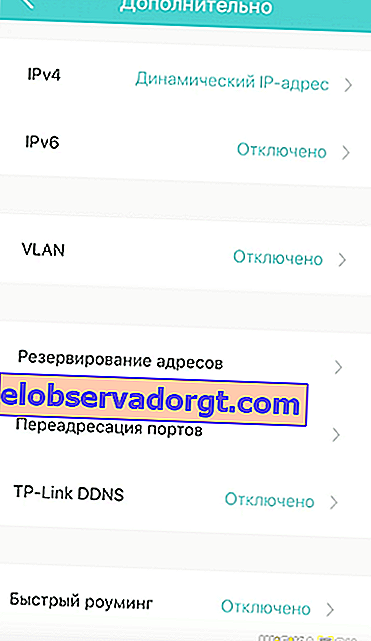
- Svartlista - i det här avsnittet kan du lägga till enheter som är förbjudna att ansluta till ditt nätverk. Det finns både att välja mellan enheter som redan har anslutits och att lägga till en ny med sin MAC-adress
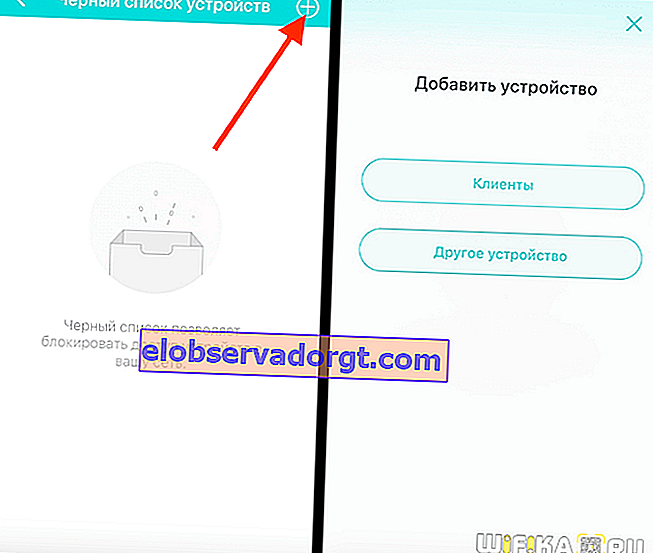
- Dessutom - hjälpparametrar, som sällan kommer att se någon alls, men i vissa fall kan deras närvaro vara mycket användbar. Det är DDNS-tjänst, adressbokning, vidarebefordran av VLAN-port, IPv4 och IPv6
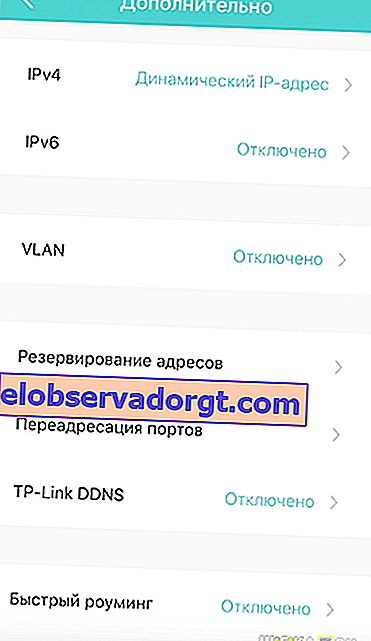
- Meddelanden - aktivera eller inaktivera verktygstips på din smartphone från Deco-appen. Såsom utseendet på nya enheter i nätverket eller firmwareuppdateringar.
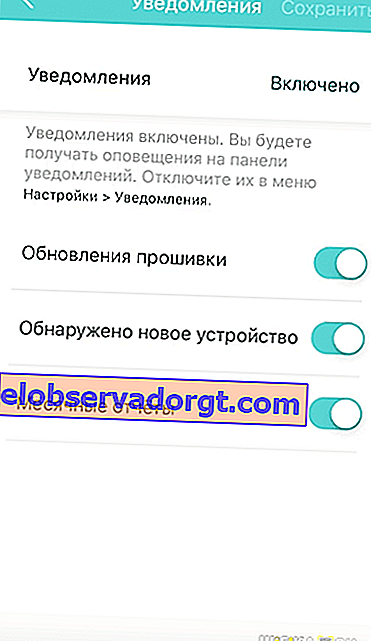
- Föräldrakontroll låter dig skapa flera profiler för olika grupper av användare med olika nivåer av internetåtkomst.
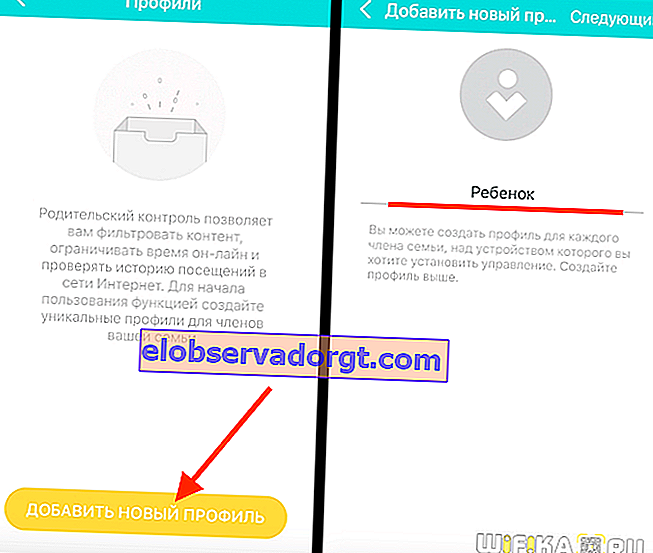
För varje förinstallerad uppsättning kan du också lägga till eller ta bort standardkomponenter
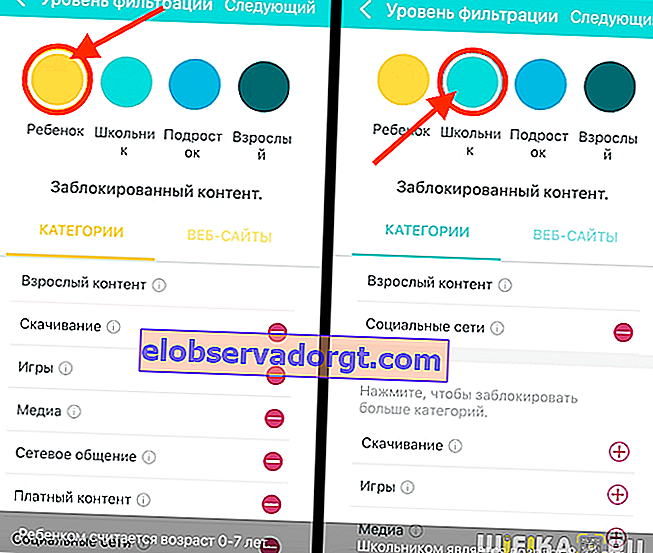
Förutom allt kan du manuellt lägga till förbjudna webbresurser genom att ange deras webbadresser på Internet